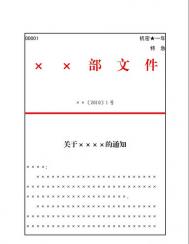Word制作常用公文的方法
Word制作常用公文的方法

第一步,进入Word界面
第二步,页面设置
从"文件"栏中单击"页面设置",弹出选项,在"页边距"栏中选择"上:37mm;下:35mm;左:28mm;右:26mm"。在"纸张"栏中选择"纸型:A4;宽度:210mm;高度:297mm"。在"版式"栏选择"奇偶页不同:√;页眉:15mm;页脚:28mm"。
第三步,发文字号
如果是下行文,则将光标移至页面103mm位置(在word界面的下面显示有"位置:X X"字样,光标上下移动,"位置"数据会跟着变化),用3号仿宋输入内容居中即可;如果是上行文,则将光标移至页面158mm位置,左空1字用3号仿宋输入发文字号,然后右空1字用3号仿宋输入"签发人"加全角冒号...[ 查看全文 ]
2016-03-31
标签: